1、首先点击文件----------新建,新建一张400×400像素的图片,
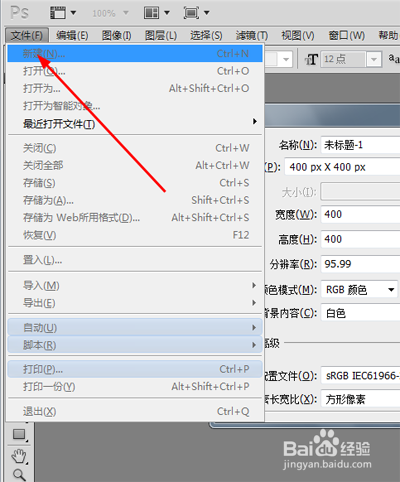
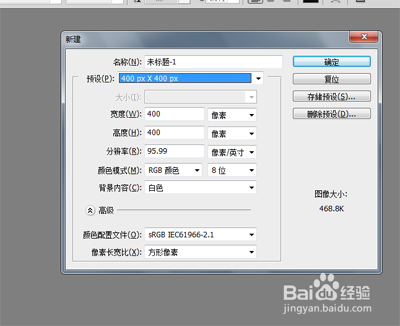
2、 点击图形工具,选择椭圆形,选择颜色为红色,在空白文件上,左手按驽怛判涮住shIft键,用手用鼠标拉出一个直径为4.5厘米的正圆形,这也是印章的尺寸,,
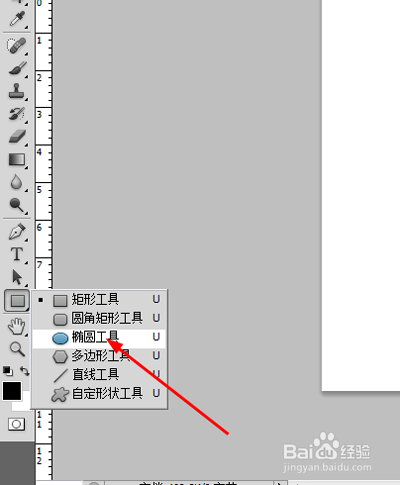
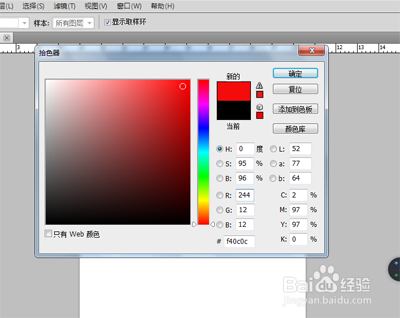
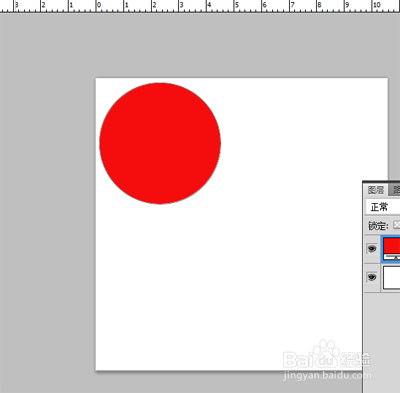
3、 选择前景色为白色,是按住shift的键,用鼠标在原来的图形中拉出一个白颜色的正圆形,可以用移动键调整,使之变为环状,这样就成了一个红色的空心圈,
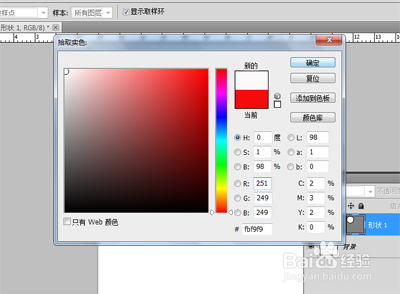
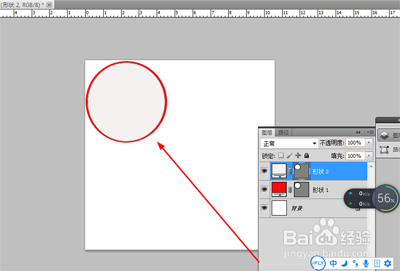
4、 在图形工具中选择自定义图形,在图形下拉菜单中,选择一个五角星的形状,在图层面板新建一个图层,
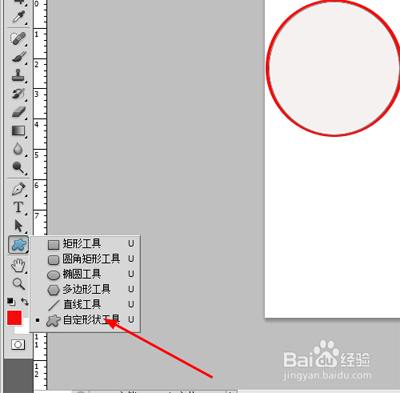
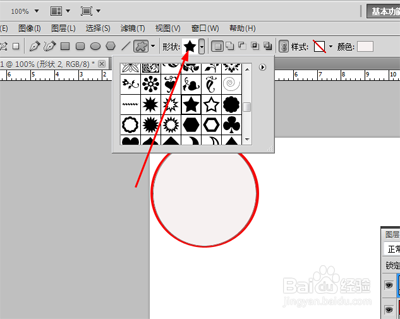
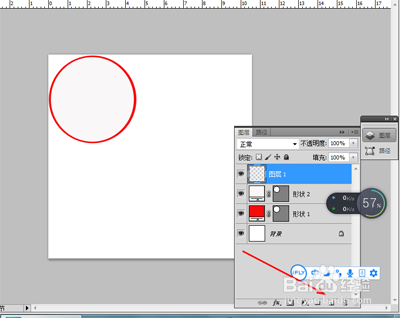
5、 在空心圆的中间,我们拉出一个五角星形,可以使用移动工具把它移到圆的中心部位,选择路径工具,
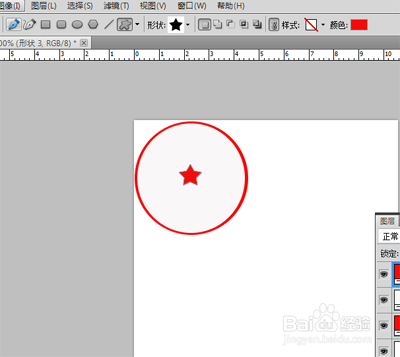
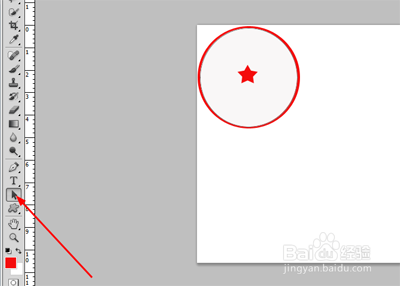
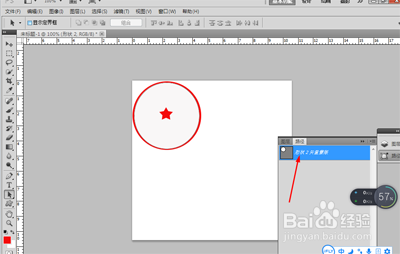
6、 选择文字工具,设置颜色为红色,我们打出”株洲白柳巷小学,”按住CTRL加t键调节缩小是原来在环形外面的字缩小到环形内侧,
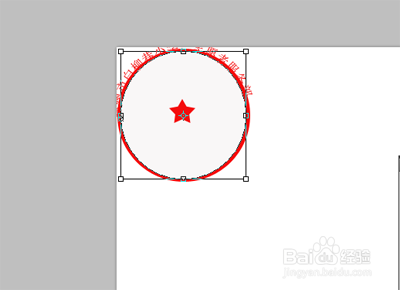
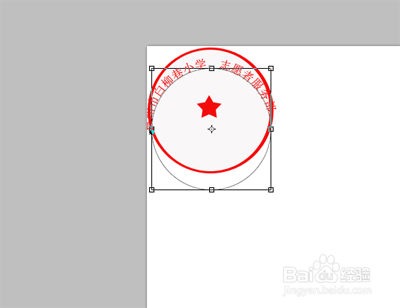
7、 回到图层面,选择文字工具,在五角星的下方我们打出”财务专用章,”烂瘀佐栾这行字是横向排列,按ctr加t键调节文字的方向和大小,使文字与印章相协调,点击图层----------向下合并所有图层,
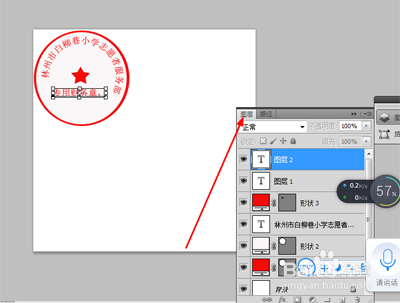
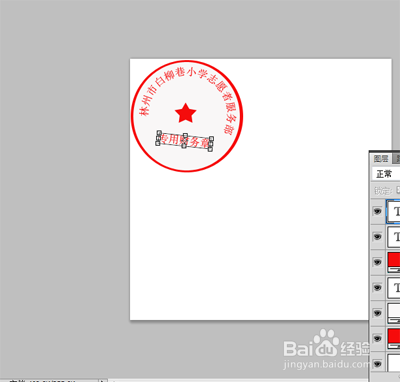
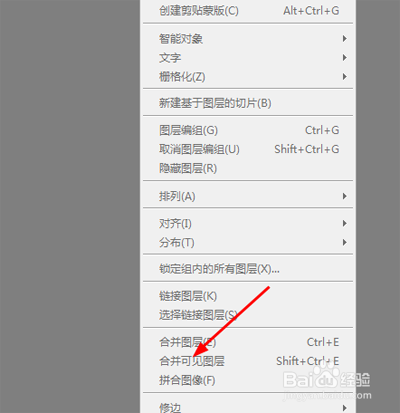
8、选用魔棒工具,选择印章外面白色部分,点击选择-----反向,
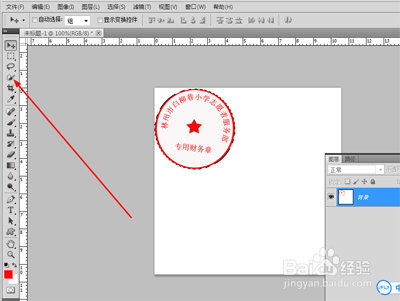
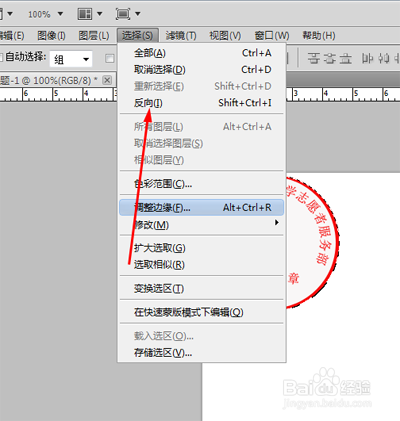
9、点击移动工具,把印章移动到空白文件的中间即可,
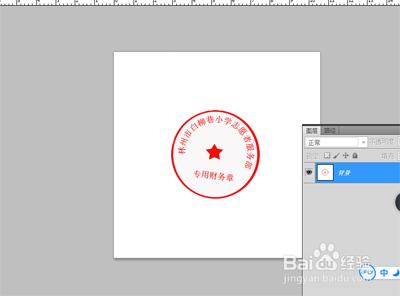
10、 小总结1.新建一个400×400像素的空白文件.2.选择图形固嗟喹账工具,椭圆形,设定前景色为红色,按住shift键,用鼠标在空白文件中拉出一个正圆形3,把前景色换成白色,在原来的图形中间拉出,一个白色圆形,使图形变成红色环状,4.新建图层,选择图形工具自定义选择五角星,在圆环中间拉出一个小的五角星,5选择路径工具,打出”株洲白柳巷小学,按住shIft+t键向内缩进,把字调到环形之内,6回到图层面板,选择文字工具,打出“财务专用章”7合并所有图层,选择魔棒工具选择白色,点击选择----反向,选择移动工具,把印章拖至空白文件中间即可,

